电脑怎么快速锁屏图文教程详解
2023-08-09 23:10:00作者:02502攻略网
设置方法:点击开始菜单按钮!然后点击控制面板。在控制面板里面点击用户账户
cad6 width=500 height=394
然后在用户账户里面选择administrative 。这个是管理员账户,我这里是设置密码了的。所以上面会写着密码保护。
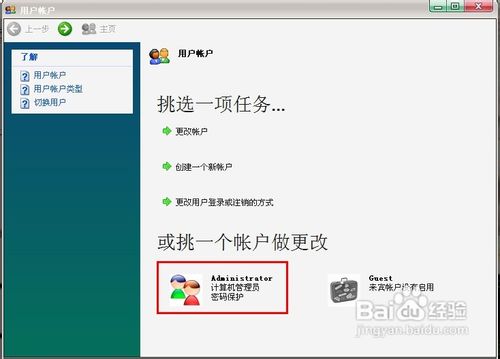
如果没有设置密码的可以设置一个自己记得住的密码。设置了就可以忽略咯。
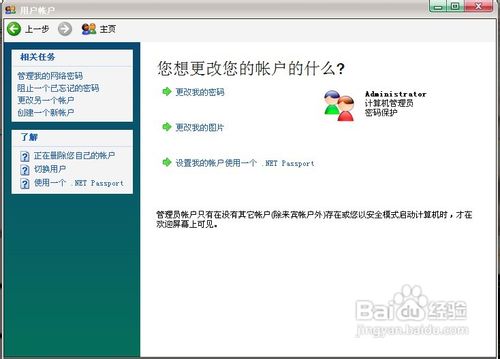
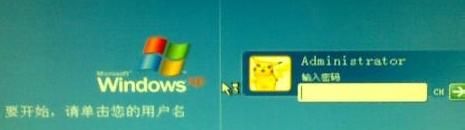
另外一个电脑自带锁屏方法就是的。首先我们要先设置屏保。设置方法:右键点击选择属性。然后在选择屏幕保护程序。先选择屏保的图片。然后在选择屏保时间、在把后面的进入的时候需要使用密码保护。点击确定即可
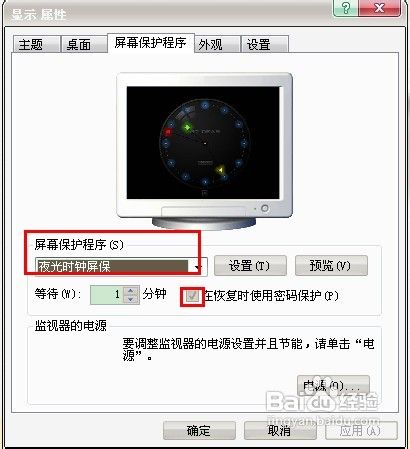
等你设置的屏保时间过后。屏幕就会自动锁屏。当你需要使用电脑的时候,按几下键盘或者懂一下鼠标就会出现输入密码的窗口。输入管理员密码即可进入系统了。

锁屏软件设置方法
锁屏软件使用会比较简单。直接输入密码点击确定即可锁频。不过只是输入一次密码哦!别把密码弄错啦。。



